In onze vorige blog hebben we enkele tips en trucs binnen Microsoft Access uitgelicht. In dit artikel belichten we enkele aanvullende tips en trucs bij het gebruik van Access-formulieren. De onderstaande functies zijn beschikbaar in Access 2016 en hoger.
Een formulier bekijken in de indelingsweergave
Bij het gebruik van Access-formulieren bevindt de gebruiker zich meestal in de "Formulierweergave" of "Ontwerpweergave". De ontwerpweergave maakt fysieke wijzigingen in de lay-out van het formulier mogelijk. De formulierweergave wordt voornamelijk gebruikt om gegevens in te voeren of rapporten uit te voeren via opdrachtknoppen.
Er is echter nog een andere weergaveoptie binnen Access, de "Lay-outweergave". De lay-outweergave is alleen beschikbaar voor gebruik met tabelvormen. De tabelweergave is een combinatie van ontwerp- en formulierweergave. Zoals vermeld in Figuur 1 , een leuke optie is dat de gebruiker een formulierbesturingselement kan selecteren terwijl hij de daadwerkelijke gegevens ziet. De gebruiker kan dan het formaat wijzigen of een besturingselement verplaatsen terwijl hij de actuele live gegevens bekijkt. Dit bespaart tijd doordat u niet steeds hoeft te wisselen tussen de formulierweergave en de ontwerpweergave.
Figuur 1
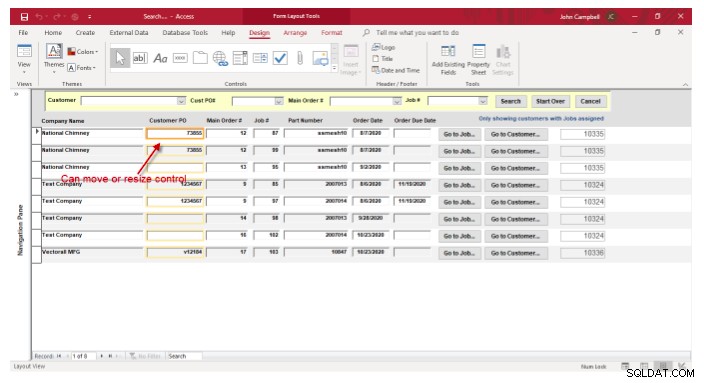
Voorwaardelijke opmaakoptie
Voorwaardelijke opmaak wordt vaak gedomineerd in gebruik in Microsoft Excel. Microsoft Access heeft deze functie echter ook binnen Access-formulieren en -rapporten. Het idee achter voorwaardelijke opmaak is dat een veld of velden aan een of meer voorwaarden voldoen en dat er dan een soort opmaak kan worden gedaan op het besturingselement.
Bijvoorbeeld in Figuur 2 , als het hoeveelheidveld in het formulier groter is dan 100, wordt de controlekleur vetgedrukt met de kleur rood. Een andere optie, en er zijn er meerdere, is dat als het veld de focus op het formulier heeft, de achtergrondkleur kan worden gewijzigd in een bepaalde achtergrondkleur. Deze voorwaarde is handig wanneer u door een formulier bladert om te weten op welk veld de focus ligt.
Figuur 2
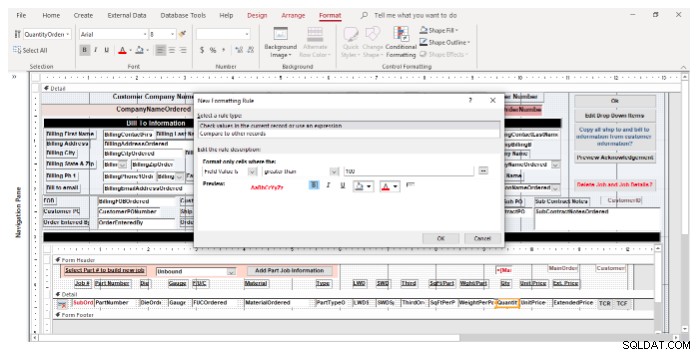
De standaardopmaak instellen voor een specifiek besturingselement
Het wijzigen van de opmaak van formulierbesturingselementen kan tijdrovend zijn. Wanneer u formulier na formulier maakt, heeft u de neiging om dezelfde opmaakfuncties te gebruiken. Access heeft standaardinstellingen, maar deze worden op programmaniveau ingesteld. Het wijzigen van de veldeigenschappen kan gepaard gaan met het maken van veel wijzigingen aan dat specifieke besturingselement. Als u dit herhaaldelijk moet doen, kan dit tijdrovend zijn als het formulier meerdere besturingselementen heeft om te wijzigen.
Een optie begraven in de opmaakbalk zoals aangegeven in Afbeelding 3 is de optie "Standaardinstellingen instellen". Het proces om deze functie te gebruiken, is eerst een besturingselement opmaken zoals de gebruiker wil dat het eruitziet. U wilt bijvoorbeeld een veld hebben met het verzonken effect, met het arial-lettertype en vetgedrukt.
Zodra het besturingselement is geformatteerd zoals de gebruiker dat wenst, selecteert u het besturingselement en selecteert u vervolgens de optie "Standaardinstellingen instellen". Vervolgens worden alle veldbesturingselementen die aan het formulier zijn toegevoegd, vervolgens opgemaakt met dezelfde functies, waardoor de stappen van het formatteren zelf worden verminderd.
Figuur 3
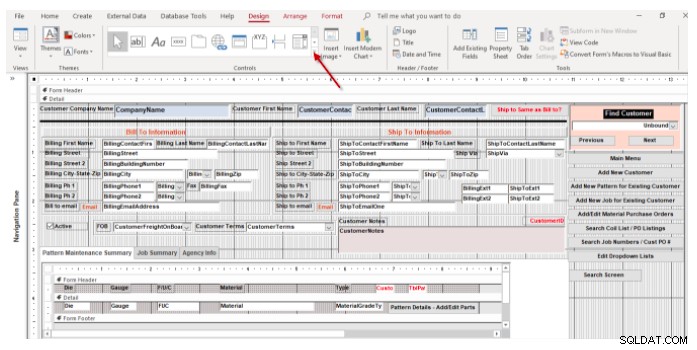
Dit zijn slechts enkele tijdbesparende tips bij het gebruik van Access Forms. Als u niet weet hoe u aan de slag moet met Microsoft Access, neem dan vandaag nog contact op met Arkware voor alle databasebehoeften.
